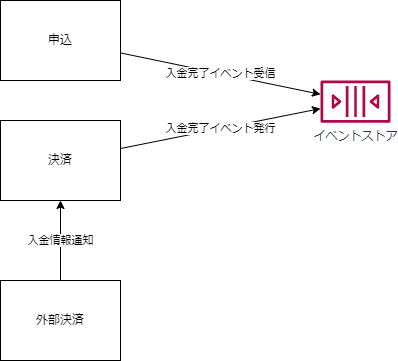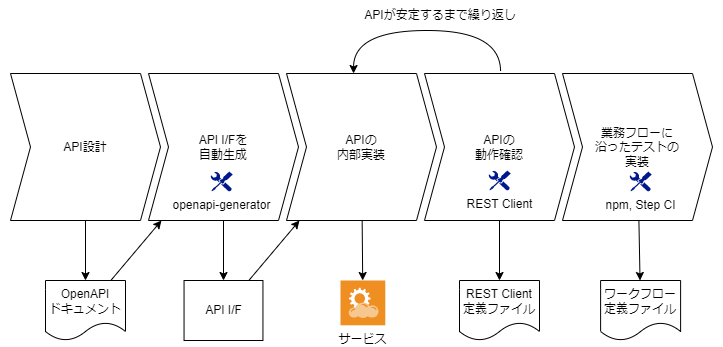Step CI をアプリケーション開発に適用してみた流れを紹介
Back to Topはじめに
#小規模なアプリケーションを開発する機会があったので、以前、ココで紹介したStep CIを実際に適用してみたので、一例としてその流れを紹介します。
※アプリケーションのスペックやコードはイメージを付けて頂きやすいように本書用に書き起こしたもので実際のものとは異なります。
アプリケーションスペック
#今回、適用したアプリケーションの概要は以下の通りです。
業務フロー
#flowchart TD
s(( ))
p3as( )
p3ae( )
p4as( )
p4ae( )
p5s( )
e(( ))
subgraph 顧客
p10(申込)
p3b1(入金)
p3c1(書類提出)
end
subgraph 受付担当者
p20(受付)
end
subgraph 査定担当者α
p3a1(査定α)
end
subgraph 査定担当者β
p3a2(査定β)
end
subgraph 査定担当者γ
p4a1(査定γ)
end
subgraph 査定担当者δ
p4a2(査定δ)
end
subgraph 決裁担当者
p51(申込完了)
end
s --> p10
p10 --> p20
p20 -->|受付完了| p3as
p20 --> p3b1
p20 --> p3c1
p3as --> p3a1
p3as --> p3a2
p3a1 --> p3ae
p3a2 --> p3ae
p3ae -->|一次査定完了| p4as
p4as --> p4a1
p4as --> p4a2
p4a1 --> p4ae
p4a2 --> p4ae
p4ae -->|二次査定完了| p5s
p3b1 -->|入金完了| p5s
p3c1 -->|書類受領| p4a2
p5s --> p51
p51 --> eサービス構成
#システム化した際の大まかなフロー
#左端のノートが業務フローで挙げたアクティビティに相当します。
図が小さくなるため、入金は図を分けています。
sequenceDiagram
actor a_c as 顧客
actor a_a as 受付担当者
actor a_i1 as 査定担当者α
actor a_i2 as 査定担当者β
actor a_s as スケジューラー
participant p_a as 申込サービス
note left of a_c: 申込
a_c ->> p_a: 申込
note left of a_c: 受付
a_a ->> p_a: 受付
note left of a_c: 査定α
a_i1 ->> p_a: 査定α
note left of a_c: 査定β
a_i2 ->> p_a: 査定β
note left of a_c: 書類提出
a_c ->> p_a: 書類登録
note left of a_c: 査定γ、δ
a_s ->> p_a: 査定γ、δ
p_a ->> p_a: 申込検索(査定αおよびβが完了)
loop 取得した申込分、繰り返し
p_a ->> p_a: 査定γ
alt 書類登録済み
p_a ->> p_a: 査定δ
end
end
note left of a_c: 申込完了
a_s ->> p_a: 申込完了
p_a ->> p_a: 申込検索(査定γおよびδが完了、入金完了)
loop 取得した申込分、繰り返し
p_a ->> p_a: 申込完了
endsequenceDiagram
actor a_c as 顧客
actor a_s as スケジューラー
participant p_a as 申込サービス
participant p_p as 決済サービス
participant p_ep as 外部決済サービス
participant p_e as イベントストア
note left of a_c: 入金
a_c ->> p_ep: 入金
note right of p_ep: 入金(入金情報の通知)
p_ep ->> p_p: 入金情報の通知 {翌営業日}
p_p ->> p_p: 入金情報の反映
p_p ->> p_e: 入金完了イベント発行
note right of a_s: 入金(入金実績の反映)
a_s ->> p_a: 入金確認
p_a ->> p_e: 入金完了イベント受信
alt 未処理の入金完了イベントが存在した
p_a ->> p_a: 入金実績の反映
end執筆時の環境
#| 名称 | バージョン | 用途 |
|---|---|---|
| openapi-generator | 6.4.0 | APIインターフェースの自動生成 |
| REST Client | 0.25.1 | REST APIの動作確認 |
| npm | 8.15.0 | Step CIの実行 |
| Step CI | 2.6.0 | API間のテスト |
適用までの流れ
#- API設計
まずはREST APIのインターフェースを設計します。
openapi-generatorを使用してソースコードを自動生成したいのでOAS3.0に準拠して設計します。
- OpenAPIドキュメント例
openapi: 3.0.0 info: title: application-api version: "1.0" description: 申込サービスが提供するREST API servers: - url: "http://localhost:8081/application" description: ローカル環境 paths: /applications: post: summary: 申込 description: 申込の新規作成 operationId: post-application tags: - application requestBody: content: application/json: schema: $ref: "#/components/schemas/ApplicationReq" responses: "200": description: OK content: application/json: schema: $ref: "#/components/schemas/Application" # -----中略:400,401,403,500 "/applications/{applicationId}": parameters: - schema: type: integer format: int64 name: applicationId in: path required: true description: 申込ID get: summary: 申込取得 description: IDに紐づく申込を1件取得する operationId: get-application tags: - application responses: "200": description: OK content: application/json: schema: $ref: "#/components/schemas/Application" # -----中略:400,401,403,404,500 "/applications/{applicationId}/accept": parameters: - schema: type: integer format: int64 name: applicationId in: path required: true description: 申込ID put: summary: 受付 description: 申込を受付る operationId: put-application-accept tags: - application parameters: - schema: type: integer in: header name: applicationVersion description: 申込バージョン required: true requestBody: content: application/json: schema: $ref: "#/components/schemas/AcceptReq" responses: "200": description: OK content: application/json: schema: $ref: "#/components/schemas/Application" # -----中略:査定などのAPI定義 components: schemas: Application: title: 申込 type: object properties: id: type: integer format: int64 description: 申込ID version: type: integer description: バージョン "no": type: string description: 申込番号 status: $ref: "#/components/schemas/ApplicationStatus" appliedBy: type: string description: 申請者名 appliedAt: type: string description: 申請日時 format: date-time acceptedBy: type: string description: 受付者名 acceptedAt: type: string description: 受付日時 format: date-time # -----以下、略
-
APIインターフェースを自動生成
前タスクで作成したOpenAPIドキュメントを元にopenapi-generatorを使ってAPIインターフェースを自動生成します。 -
APIの内部実装
前タスクで生成したAPIインターフェースを実装します。
APIが安定するまで3, 4を繰り返します。 -
APIの動作確認
REST Clientの定義ファイルを作成して、APIの動作を確認します。
業務アプリケーションのリクエストモデルは多くの属性を持つことが多く、このテストデータを作るのに多くの時間を要します。
とくにリソースを新規作成するAPIのリクエストモデルの属性は多く、100項目を越えることもしばしば。
折角作ったので後タスクでこれを最大限利用します。
REST Clientの定義ファイルは業務の流れやバリエーションを意識して作成すると、他への転用や、他者への説明がしやすくなります。
筆者は業務の流れに沿って上から下へ定義し、バリエーションが必要な部分はリクエストボディを必要な数作成し最も代表的なケース以外をコメントにして作成しています。
- REST Client定義ファイル例
### 申込取得 GET http://localhost:8081/application/applications/1 HTTP/1.1 content-type: application/json ### 申込 POST http://localhost:8081/application/applications HTTP/1.1 content-type: application/json { "appliedBy": "申請した人", "appliedAt": "2022-12-20T09:00:00+09:00[Asia/Tokyo]", //中略:100項目近くの属性 } ### 受付 PUT http://localhost:8081/application/applications/1/accept HTTP/1.1 content-type: application/json applicationVersion: 0 { "acceptedBy": "受付した人", "acceptedAt": "2022-12-21T09:00:00+09:00[Asia/Tokyo]" } //以下、略
- 業務フローに沿ったテストの実装
ひととおり業務の流れを実現しAPIの動作が安定してきたら、業務フローに沿ったテストを実装します。
テストと呼称していますが、手動で行っていた動作確認を自動化するイメージで捉えてください。
以前の記事でも書いたようにStep CIのエラー情報は多くないのでデバッグには不向きです。
このタイミングで品質が安定していない場合は、単体テストやサービス内の結合テストなどに立ち返って頂くのが良策です。
-
REST Client定義からワークフロー定義を作成する
動作確認に使用していたREST Clientの定義ファイルを有効活用し短時間で実装できました。
下図はその手順を図示したものです。
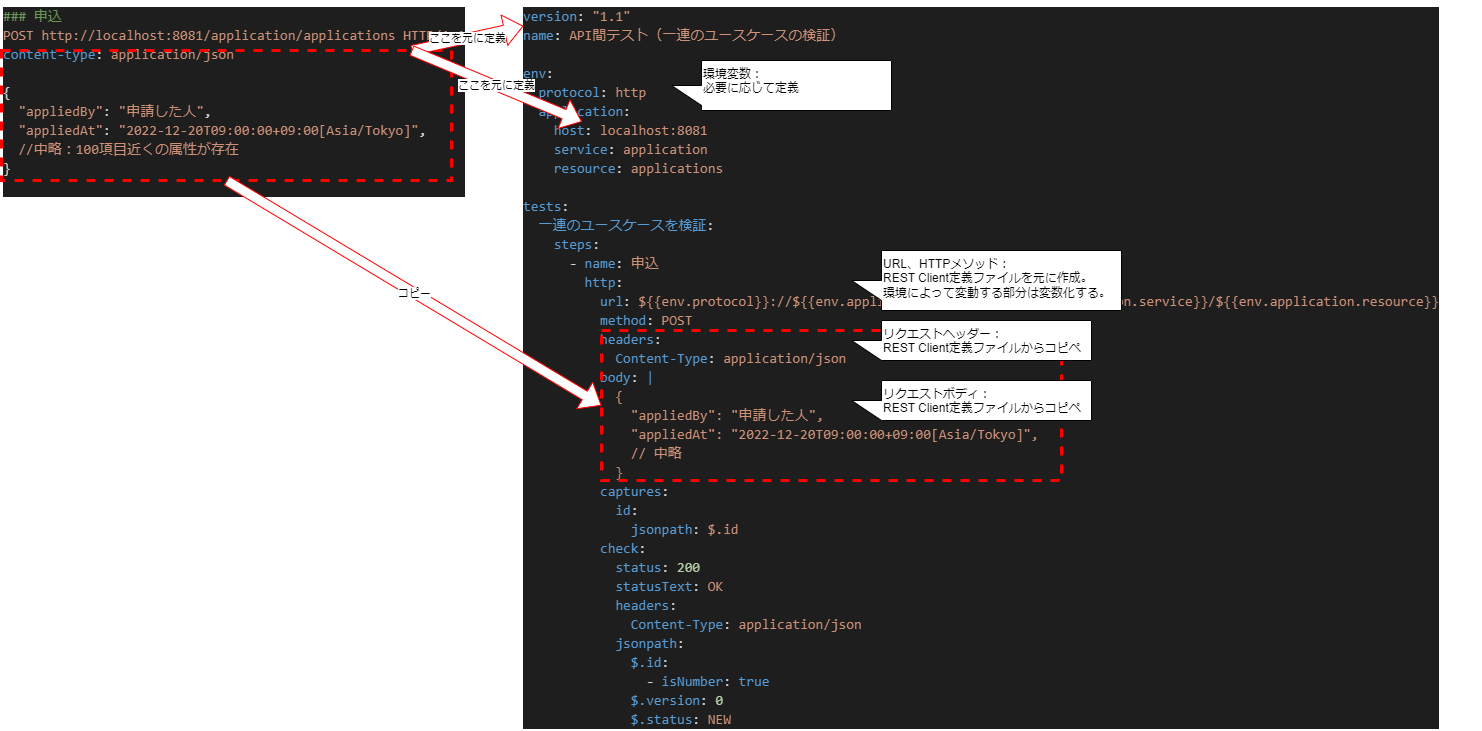
- ワークフロー定義例
version: "1.1" name: API間テスト(業務フローに沿った検証) # 環境変数 env: protocol: http event-store: host: localhost:8085 service: event-store resource: events application: host: localhost:8081 service: application resource: applications payment: host: localhost:8084 service: payment resource: payments # テスト tests: 業務の流れを検証: steps: # 業務フローに沿ったテスト前に、必要な関連サービスの死活確認 - 関連サービスの活性確認(イベントストア): http: url: ${{env.protocol}}://${{env.event-store.host}}/${{env.event-store.service}}/actuator/health method: GET headers: content-type: application/json - 関連サービスの起動確認(申込): http: url: ${{env.protocol}}://${{env.application.host}}/${{env.application.service}}/actuator/health method: GET headers: content-type: application/json - 関連サービスの起動確認(決済): http: url: ${{env.protocol}}://${{env.payment.host}}/${{env.payment.service}}/actuator/health method: GET headers: content-type: application/json # 業務フローに沿ったテスト開始 - name: 申込 http: url: ${{env.protocol}}://${{env.application.host}}/${{env.application.service}}/${{env.application.resource}} method: POST headers: Content-Type: application/json body: | { "appliedBy": "申請した人", "appliedAt": "2022-12-20T09:00:00+09:00[Asia/Tokyo]", // 中略 } # キャプチャー ## APIの実行結果からキャッシュしたいデータを設定する captures: # IDをキャプチャして、後続ステップで利用 id: jsonpath: $.id # チェック ## APIの動作を保証するために必要なアサーションを設定する check: status: 200 statusText: OK headers: Content-Type: application/json jsonpath: $.id: - isNumber: true $.version: 0 $.status: NEW - name: 受付 http: url: ${{env.protocol}}://${{env.application.host}}/${{env.application.service}}/${{env.application.resource}}/${{captures.id}}/accept method: PUT headers: Content-Type: application/json # 独自定義したヘッダーも勿論使える applicationVersion: 0 body: | { "acceptedBy": "受付した人", "acceptedAt": "2022-12-21T09:00:00+09:00[Asia/Tokyo]" } captures: version: jsonpath: $.version check: status: 200 statusText: OK headers: Content-Type: application/json jsonpath: $.id: - eq: ${{captures.id}} - isNumber: true $.version: 1 $.status: ACCEPTED # 以下、略
- ワークフロー定義例
まとめ
#業務フローに沿ったテストを自動化するツールとして利用すると扱いやすいです。
動作確認時点で業務フローを意識して準備しておくことで、短時間で実装できます。テスト実行時間が短いのも魅力です。
ですが、適用して困ったのが非同期処理。Waitさせるような機能は見当たりませんでした。1つのリソースを操作してテストを完結させたいような場合、トリガーになるもの(今回だとスケジューラー)を同期で外部から起動できるようにするなどの対応が必要になりそうです。
- 参考:今回の作成したテストに要した時間など
- テスト対象のAPI:26(死活監視APIなどの軽量なものを含む)
- テスト実装:1日未満
- テスト実行時間:合計で2.5秒以下